任务三:完成活动目录备份和恢复
1) 验证第一部分用户和OU是否存在
2) 备份活动目录
3) 删除一个OU
4) 恢复
5) 验证恢复是否成功
如下图,qingfeng.com域中有OU和用户,

要备份活动目录,使用微软的windows server backup工具,首先安装这个工具,服务器管理器-功能,添加windows server backup 功能。
安装后,DOS下输入命令:wbadmin start systemstatebackup -backuptarget:e,开始备份如下图

备份需要些时间(由文件大小决定)。
备份完成后,模拟故障,把运维部下建立的 用户这个OU删除,然后,重启服务器,开机立刻按F8,选择 “目录服务还原模式”启动,启动后,切换用户,用户名为 主机名\administrator
我的是 node2\administrator 密码输入 目录还原模式密码.进入系统。
进入后如下图:
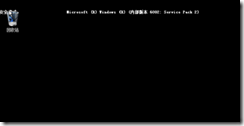
DOS下输入 wbadmin get versions 获取备份版本标识符,如下图
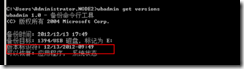
在输入 wbadmin start systemstaterecovery -versions:12/13/2012-09:49 开始还原,如下图:

还原成功,如下图

重启服务器进入 出现如下界面
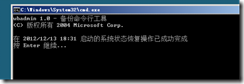
证明恢复成功。进入AD查看运维部,之前删除的用户这个ou已经恢复,如下图:

恢复工作完成。
任务四:组策略之桌面重定向
1) 开启客户端PC1,PC2,域控制器
2) 在域控制器上,通过“组策略”设置桌面重定向
3) 在PC1以zhangsan登录后创建数据,注销
4) 在PC2上以zhangsan登录,查看刚才的数据是否存在。
开始-管理工具-组策略管理,右击 default domain policy “编辑”-用户配置-windows 设置-文件夹重定向-桌面-属性,设置:将每个人的文件夹重定向到同一个位置,目标文件夹位置设置为:在根目录下为每个用户创建一个文件夹,输入根路径位置 \\node2.qingfeng.com\allfiles node2.qingfeng.com为ADDS服务器的FQDN,allfiles为共享文件夹名称。
然后将一台xp系统计算机加入到qingfeng.com域中,我的电脑-属性-计算机名-更改,加入域 qingfeng.com,确定。重启后,用域用户zhangzifu登录,在桌面上建立一个文本2012124.txt再查看AD服务器共享文件夹下是否有以这个用户命名的文件夹,如下图,文件夹自动建立,这样用户登录域中任一台计算机,都能看到这个文件。

打开另一台PC机,用户zhangzifu登录,验证,如下图,可以看到zhangzifu在另一台pc上建立的文件,设置成功。
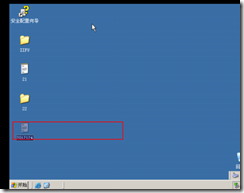
任务五:组策略部署软件
某公司,办公网络使用与环境,有域控制器两台,一台主域控制器和一台备份域控制器,由市场部,设计部,开发部等部门,由于各部门使用软件不同,所以有些软件只希望本部门使用(比如开发部的开发软件,设计部使用的设计软件),有些软件需要所有部门使用(例如office),还有些软件需要必须使用(杀毒软件)。
只要能够使用软件分发的软件均使用该方法安装,请填写如下表,并测试安装软件
首先在ADDS上建立一个共享文件夹 "share",然后把需要安装的软件安装包放在共享文件夹里
软件安装方法
安装位置
用户是否可以卸载
发布(用户)
\\node2.mingyue.com\share\VisualSVN Server 2.0.8.MSI
可以卸载
指派(用户)
\\
指派(计算机)
注:用计算机配置-软件安装,域中部署的软件,软件是在计算机重启时自动安装。对于拓展名是 .msi结尾的软件,可以直接部署,对于第三方软件(如拓展名是.exe结尾软件)不能直接使用组策略,可以先把这些软件重新打包成.msi结尾的,然后就可以使用组策略了。个人使用软件Advanced Istaller ,可以轻松把第三方软件打包成msi拓展名的。
任务六:组策略和其他策论
为客户端编写如下策略
1) 映射网络驱动器
2) 发布网络打印机
3) 禁用自动播放
一步:在【开始】----【管理工具】中找到【组策略管理】,并打开它,在OU开发部上点击右键,创建一个新的GPO:映射驱动器,如下图:
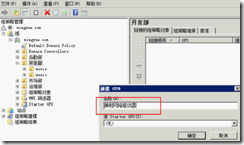
二步:编辑组策略,发布映射网络驱动器。右击ou开发部下的策略 映射网络驱动器,将其展开,右击用户配置-首选项-windows 设置-驱动器映射,右侧窗格右击,弹出“新建映射驱动器”窗口,如下图:

三步:编辑新建驱动器的属性。
在此类型的下拉列表中提供了四个选择:创建、替换、更新和删除。组策略的应用结果会因选定的操作以及驱动器号是否已经存在而异。
[创建]: 为用户创建新的映射驱动器。
[替换]: 删除并重新创建用户的映射驱动器。“替换”操作的最终结果是覆盖与映射驱动器相关的所有现有设置。如果驱动器映射不存在,则“替换”操作会创建新的驱动器映射。
[更新]: 修改用户的现有映射驱动器的设置。该操作与“替换”不同,它仅更新在该首选项中定义的设置。所有其他设置保持为在映射驱动器上配置的状态。如果驱动器映射不存在,则“更新”操作会创建新的驱动器映射。
[删除]: 删除用户的映射驱动器。
因为客户端现在还没有映射的网络驱动器,所以在这里我们选择[创建]选项,我们也可以根据实际情况选择不同的选项。
位置:输入共享文件夹的UNC路径,我这里是 \\node2.mingyue.com\msi ,
驱动器号,使用默认的Z,连接身份,省略不用设置。如下图:
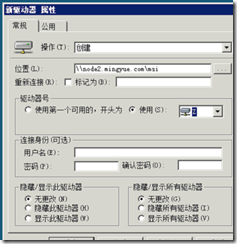
点击 共用-项目层级目标-目标,点击【目标编辑器】窗口中左上角的[新建项目]按钮后会弹出一个长串的菜单,是策略应用的对象,如下图:
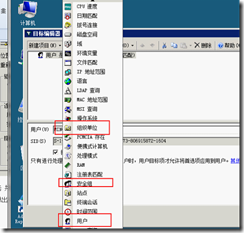
我这里是针对开发组的用户做策略,所以选择用户zhangfei,确定应用策略,在组策略窗口中就出现了一些变化,如下图:
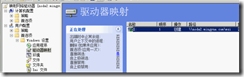
测试,使用zhangfei这个域账户登录域中计算机时,在资源管理器中就会出现 映射的这个网络驱动器,如下图:
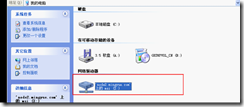
通过组策略发布网络打印机具体步骤如下:
1.通过添加角色安装 打印服务
2.在组策略管理器中创建相关的组策略对象,在计算机配置或用户配置-控制面板设置-打印机 选项中添加需要部署的打印机,如下图:
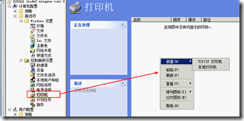 3.把GPO链接到要部署的域或者组织单位
3.把GPO链接到要部署的域或者组织单位
4,客户端刷新组策略就可以自动安装通过组策略发布的打印机
(没有打印机,这里就省略)
禁止自动播放策略步骤:
计算机配置-管理模板—windows组件-自动播放策略,启用 “关闭自动播放”,当在计算机配置和用户配置中设置的 “关闭自动播放”策略冲突时,默认计算机配置设置的优先。
任务七:部署额外域控制器
(1)部署额外域控制器
(2)创建用户测试
(3)备份
(4)还原
需要两台windows server 2008系统的服务器,其中一台作为域控制器A IP :10.1.1.50,域qingfeng.com,准备另一台WINDOWS SERVER 2008服务器B做额外域控 IP:10.1.1.33 ,
首先配置首选DNS 为主域控的ip 10.1.1.50,添加角色,使用域服务安装向导,选择 “向现有林添加域控制器”,下一步,输入网络凭据,下一步,选择林根域,下一步,选择站点,下一步,下一步,下一步设置 DNS相关文件存放位置,下一步,输入目录还原模式密码(一定要记住),下一步,下一步,开始安装。如下图

大概10几分钟后,安装完成,重启启动,原来的管理员账户无权限登录,登录主域控,把域用户zhangzifu 设为额外域控的管理员,同时加入administrators组,然后,在使用zhangzifu@qingfeng.com 就可以远程管理额外域控。在主域控可以看到额外域控已经加入域中,如下图:
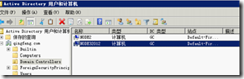
可以看到数据已经自动同步过来,如下图
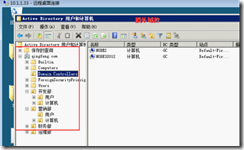
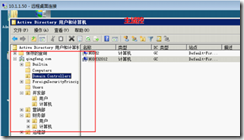
在主域控上新建立一个ou “test”,观察额外域控是否同步数据,要想立刻看到结果,需要在登录到额外域控上,打开Active directory 站点和服务,找到额外域控名,选择“立即复制副本",在刷新ADDS 可看到 数据同步过来了,如下图:
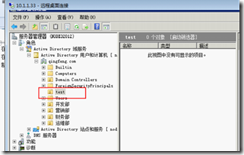
然后,主域控执行活动目录备份操作(具体步骤看任务三),然后还原,还原时域用户登录域中计算机测试此时域是否可用,如下图
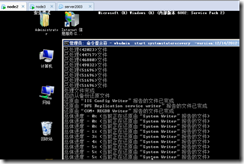
域控在还原数据图
域用户此时仍然可以登录计算机,证明额外域控在起作用,恢复成功。
任务八:迁移
1) 安装windows server 2003安装AD
2) 将客户端加入windows server 2003 AD中
3) 安装windows server 2008 完成迁移
首选,准备一台安装windows server 2003的服务器,配置静态ip 10.1.1.11,首选DNS也配置为10.1.1.11,然后安装AD,设置域为mingyue.com ,安装完成后,在域中建立一些ou和用户,如下图

将一台xp系统的计算机加入域中,如下图:
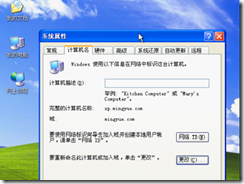
准备一台windows server 2008系统的服务器 ip 10.1.1.33,安装ADDS,安装过程中,出现如下提示:
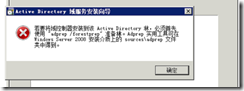
根据提示,进入windows sever 2008的安装盘,将下面的source\adprep 这个文件夹拷贝出来,然后放在主域控windows server 2003里面,我这里放在了C盘下,然后,在windows server 2003 DOS下,执行 adprep /?, 看帮助,如下图:

需要执行三条命令:adprep /forestprep ,运行时出现如下错误,

在ACTIVE directory站点和信任关系中,把域功能级别,林功能级别都提升为windows server 2003模式,重新运行,成功,如下图:

接着,执行其他两条命令,可以顺利执行。
再次进入windows server 2008系统,继续安装ADDS,可顺利安装。安装后,重启,可以看到数据已经同步过来,如下图
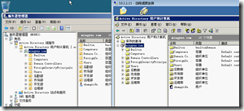
先查询下现在的域控,dos下输入 netdom query fsmo ,是03系统的FQDN,如下图:
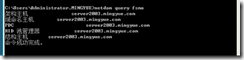
接着将windows server 2008系统这台服务器提升为主域控服务器,DOS下执行
Ntdsutil:roles
Fsmo maintenance:connections
Server connections:connect to node2.mingyue.com
Server connections:quit
Fsmo maintenance::transer infrastructure master
Fsmo maintenance:transfer naming master
Fsmo maintenance:transfer PDC
Fsmo maintenance:transfer RID master
Fsmo maintenance:transfer schema master
以上命令都执行一遍。然后 quit。
执行 netdom query fsmo 查看命令是否成功完成,如下图:
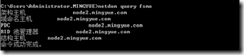
证明域控升级成功。
最好进入windows server 2003系统,把AD删除,完成域控的降级工作,不过卸载前先进入08系统把首选DNS改为本机,把03系统的首选DNS改为08系统的ip,否则,卸载不成功。如下图:03系统卸载AD
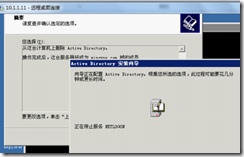
如下图:卸载成功

然后,重启启动,在DOC下输入:ping mingyue.com 如下图,主域控已经是o8系统的ip了:
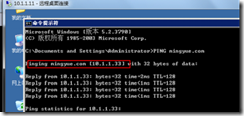
登录客户机,修改首选DNS,测试,如下图,成功:
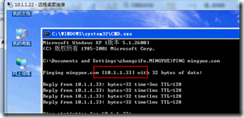
至此,windows server 2003的域控已经成功迁移到windows server 2008系统上。
转载于:https://blog.51cto.com/geeeek/1106472







)





:锁对象Lock-同步问题更完美的处理方式 .)





